iTunes Storessa voit ostaa sovelluksia, musiikkia, videoita ja muuta iOS-käyttäjille.
Tuntuu kuitenkin ärsyttävältä, kun iTunes kehottaa seuraavia viestejä, etenkin jos haluat ladata jotain.
"iTunes Store ei ole väliaikaisesti käytettävissä. Yritä myöhemmin uudelleen."
"iTunes Store ei toimi."
iTunes Store ei toimi voi johtua monista ongelmista, kuten Apple-palvelimen keskeytyksestä, vanhentuneista firmware-ohjelmista, iOS-virheistä ja odotettavissa olevista virheistä.
Onko tämä ongelma mahdollista korjata omalla?
Kyllä.
Tällä sivulla jaamme 5in tehokkaita tapoja, joita voit tehdä milloin iTunes Store ei ole väliaikaisesti käytettävissä ilmestyy virhe.

- Way 1. iTunes Store ei ole väliaikaisesti käytettävissä, yritä myöhemmin uudelleen? Käynnistä iTunes uudelleen
- Tapa 2. Etkö voi kirjautua iTunesiin tietokoneella? Tarkista iTunes Store Server
- Way 3. iTunes Store ei toimi? Päivitä iTunes
- Way 4. Et voi muodostaa yhteyttä iTunes Storeen Macissa / PC: ssä? Puhdista välimuistit ja evästeet
- Tapa 5. iTunes Store -ongelmia iPhonessa? iOS-järjestelmän palautus
- ITunes Storen virheen usein kysytyt kysymykset eivät ole käytettävissä
Way 1. iTunes Store ei ole väliaikaisesti käytettävissä, yritä myöhemmin uudelleen? Käynnistä iTunes uudelleen
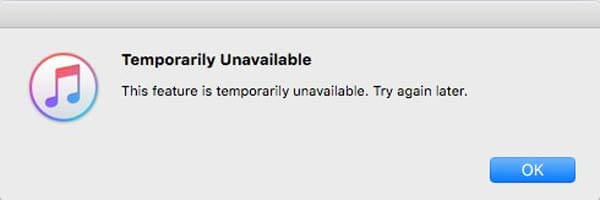
Kun saat viestivirheen, "iTunes Store ei ole väliaikaisesti käytettävissä. Yritä saada myöhemmin", ensimmäinen asia, jonka voit tehdä, on todella kokeilla sitä myöhemmin.
Sulje iTunes-asiakas tietokoneessasi ja irrota iOS-laite. Noudata vihjeitä tarkistaaksesi, että kaikki toimii hyvin.
1. Tarkista Internet-yhteys. Varmista, että tietokone on liitetty Internetiin. Voit tarkistaa sen käyttämällä jotain selaimessasi.
2. Tarkista päivämäärä ja kellonaika. Varmista, että tietokoneen ja iOS-laitteen päivämäärä ja aika on asetettu oikein aikavyöhykkeesi perusteella. IOS-laitteista löydät päivämäärän ja kellonajan kohdasta Asetukset-> Yleiset-> Päivämäärä ja aika.
3. Nollaa iTunes-tilisi. Etsi Asetukset-> iTunes & App Store, kirjaudu ulos tilistäsi ja napauta Kirjaudu sisään kirjautua sisään uudelleen.
Liitä sitten laite tietokoneeseen ja käynnistä iTunes uudelleen.
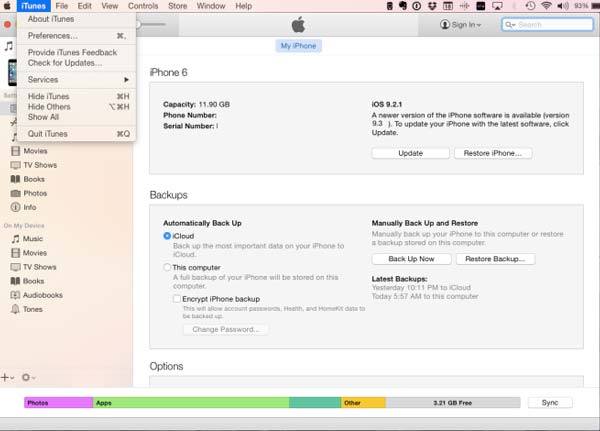
Tapa 2. Etkö voi kirjautua iTunesiin tietokoneella? Tarkista iTunes Store Server
ITunes Storen palvelin tai Apple-palvelin keskeyttää joskus harvinaisen. Niinpä, kun näet iTunes Storen virheen, joka on väliaikaisesti poissa käytöstä, on harkittava, toimiiko Apple-palvelin normaalisti vai ei.
Voit käydä Apple System Status -sivulla (www.apple.com/support/systemstatus) tarkistaaksesi Apple-palvelinten ja iTunes Store -palvelimen tilan. Jos tila näyttää keltaisen värin, se tarkoittaa, että palvelimessa on tällä hetkellä jotain vikaa. Tällä hetkellä ainoa asia, jonka voit tehdä, on odottaa, kunnes palvelin toimii normaalisti, jolloin näkyy vihreä väri.
Jos et ole varma, voit ottaa yhteyttä Apple-tukeen tarkistaaksesi palvelimen tilan suoraan.
Itse asiassa tämä virhe johtuu yleensä ohjelmistovirheistä, joten kannattaa kokeilla muita ratkaisuja ongelman korjaamiseksi ja haluamasi sisällön hankkimiseksi.
Tällä tavoin voit myös auttaa korjaamaan App Storea tilapäisesti poissa käytöstä, et voi muodostaa yhteyttä App Storeen Macissa iCloud-virheet, Jne
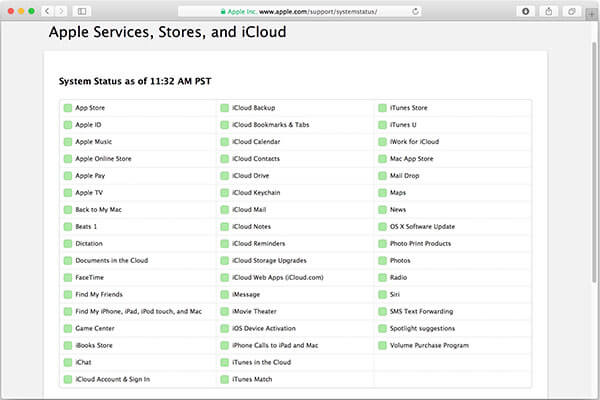
Way 3. iTunes Store ei toimi? Päivitä iTunes
Kun huomaat, että haluat käyttää iTunes Storea, mutta se ei näytä mitään tai ei vastaa, se vastaa iTunes Storesta ei toimi.
Vanhentunut iTunes on toinen syy, miksi iTunes Store väliaikaisesti ei ole käytettävissä. Joten iTunesin päivittäminen voisi korjata tämän ongelman useimmissa tapauksissa.
Vain välttääksesi tietojen häviämisen iTunesin päivityksen aikana, sinulla oli parempi iTunes backup tai poista iTunesin varmuuskopiotiedot toiseen turvalliseen paikkaan.
Macissa:
Vaihe 1. Suorita iTunes-sovellus MacBookissa, siirry yläreunan "iTunes" -valikkoon ja valitse "Tarkista päivitykset".
Vaihe 2. Paina ponnahdusikkunassa "Asenna", jos päivitystä on saatavana. Lue Applen käyttöehdot, kun se tulee näkyviin, ja napsauta sitten Hyväksy ladataksesi ja asentamalla päivityksen.
Vaihe 3. Kun se on valmis, käynnistä tietokone uudelleen ja suorita päivitys loppuun ja kokeile iTunes Storea uudelleen.
Windowsissa:
Vaihe 1. Käynnistä iTunes-asiakas Windows-tietokoneella ja valitse "Tarkista" -vaihtoehto "Ohje" -valikosta.
Vaihe 2. Jos päivitys on olemassa, napsauta "Asenna" -painiketta ponnahdusikkunassa. Lue ja hyväksy sitten Applen käyttöehdot.
Vaihe 3. Lopuksi käynnistä Windows-tietokone uudelleen, jotta päivitys toimii päivityksen jälkeen. Joskus, milloin iPad poistettu käytöstä muodostaa yhteyden iTunesiinVoit myös yrittää päivittää iTunesin korjaamaan ongelman.
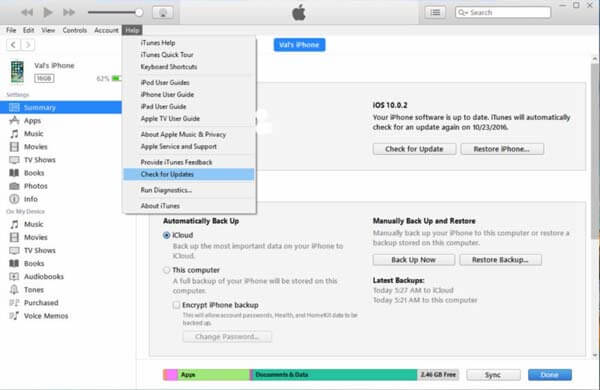
Way 4. Et voi muodostaa yhteyttä iTunes Storeen Macissa / PC: ssä? Puhdista välimuistit ja evästeet
Kun yrität muodostaa yhteyden iTunes Storeen tietojen lataamiseen, löydät sen iTunes Store on katkaistu. Kun otat sen huomioon, voit poistaa ongelman edellä mainituilla tavoilla. Tai vain puhdista tietokoneen välimuistit ja evästeet.
Macissa:
Vaihe 1. Sulje iTunes-sovellus, avaa Safari-sovellus ja siirry "Asetukset" -valikkoon.
Vaihe 2. Napsauta "Tietosuoja" -välilehteä ja valitse "Estä aina" evästeet.
Vaihe 3. Napsauta sitten "Poista kaikki verkkosivustotiedot" -kohdassa "Tiedot". Syötä apple.com hakukenttään, valitse apple.com ja valitse Poista-painike.
Vaihe 4. Varmista, että Apple.com ei näy uudelleen. Sulje sitten Safari-sovellus ja kokeile iTunes Storea uudelleen.
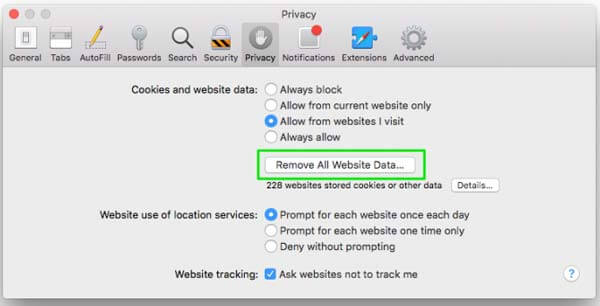
Windowsissa:
Vaihe 1. Sulje iTunes ja avaa Explorer-ikkuna. Voit napsauttaa "Kansio- ja hakuvaihtoehdot" valikkorivin Järjestä-osiossa.
Vaihe 2. Valitse Näytä piilotetut tiedostot, kansiot ja ohjaimet -valintaruutu Näytä-välilehdessä.
Vaihe 3. Siirry kohtaan C: Käyttäjät KäyttäjäNimi Appata Verkkopalvelu Apple-tietokone iTunes Evästeet tai Oma käyttäjätunnus Appata Verkkopalvelu Apple-tietokone iTunes Evästeet. Poista kaikki kansion tiedostot.
Vaihe 4. Avaa iTunes uudelleen, anna tili ja salasana (iTunes kysyy salasanaa?) ja liitä iOS-laite iTunes Storeen.
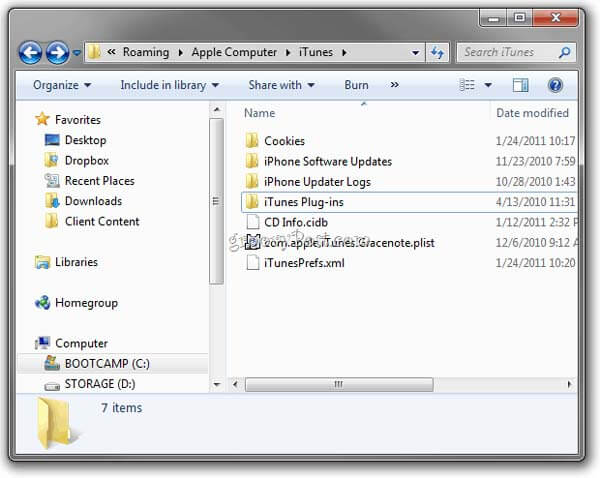
Way 5. iTunes Storen ongelmat iPhonessa? iOS-järjestelmän palautus
Viimeisin ratkaisu päästä eroon iTunes Storesta väliaikaisesti saatavilla olevista ongelmista iPhonessa on yleinen työkalu, iOS System Recovery.

4,000,000 + Lataukset
Diagnoosi iOS-ongelmat, kuten poistetut, jäädytetyt, eivät toimi jne.
Korjaa ja palauta iOS-järjestelmä, joka johtaa siihen, että iTunes Store ei ole käytettävissä iPhonessa
Korjaa iPhone-järjestelmä menettämättä tietoja.
Yhteensopiva iPhone 15/14/13/12/11/X/8 kanssa Windowsissa ja Macissa.
Vaihe 1. Suorita iOS-palautustyökalu
Lataa ja asenna iOS-järjestelmän palautus tietokoneellesi käyttöjärjestelmän perusteella. Liitä iOS-laite tietokoneeseesi ja avaa ohjelma. Napsauta Lisää työkaluja -vaihtoehtoa ja valitse oikeasta paneelista "iOS-järjestelmän palautus".

Vaihe 2. Diagnoosi iOS-laite DFU-tilassa
Napsauta "Käynnistä" -painiketta laitteen diagnosoimiseksi. Paina "Kysymys"-painiketta näyttääksesi näytön oppaan, joka näyttää, kuinka laite asetetaan DFU-tilaan.

Vaihe 3. Korjaa iOS-järjestelmä
Valitse laiteikkuna tietoikkunasta ja paina sitten "Lataa" -painiketta ladataksesi laiteohjelmiston ja korjata iOS-järjestelmän automaattisesti.

ITunes Storen virheen usein kysytyt kysymykset eivät ole käytettävissä
Miksi iTunes Store ei ole tilapäisesti käytettävissä?
On todennäköistä, että Applen palvelin ei toimi normaalisti tai Internet-yhteys on katkaistu.
Kuinka korjaan iTunesin, joka ei pysty käsittelemään ostoksia?
Voit kirjautua ulos ja kirjautua sisään iTunes-tilillesi yrittääksesi uudelleen. Tai voit päivittää laitteesi uusimpaan iOS-versioon tämän virheen korjaamiseksi.
Mitä tehdä, kun iPhone ei pysty muodostamaan yhteyttä iTunes-kauppaan?
Ensinnäkin sinun on tarkistettava päivämäärä- ja aika-asetukset. Jos päivämäärä ja kellonaika eivät ole oikein, et voi yhdistää iPhonea iTunes-kauppaan. Jos haluat tietää enemmän tapoja ratkaista tämä ongelma: Tehokkaat ratkaisut kokeiluun Kun iPhone ei voi muodostaa yhteyttä iTunes Storeen.
Kuinka löytää iTunes-varmuuskopio Windows 11: stä?
Windows 11: ssä iPhonen varmuuskopiotiedostot ovat seuraavalla hakemistopolulla: \ Users \ YOURUSERNAME \ AppData \ Roaming \ Apple Computer \ MobileSync \ Backup \.
Yhteenveto
Tässä opetusohjelmassa olemme kertoneet teille, mitä sinun pitäisi tehdä, kun iTunes Store väliaikaisesti ei ole käytettävissä. Edellä mainitut 4-ratkaisut toimivat suurimmaksi osaksi aikaa. Jos kuitenkin haluat päästä eroon iTunes Storen virheestä iPhonessa, viimeinen ratkaisu on erittäin suositeltavaa. Toivomme, että oppaamme ovat hyödyllisiä sinulle, ja jos sinulla on kysyttävää iTunes Storesta, voit jättää viestit tämän artikkelin alle.



 iPhone Data Recovery
iPhone Data Recovery iOS-järjestelmän palauttaminen
iOS-järjestelmän palauttaminen iOS-tietojen varmuuskopiointi ja palautus
iOS-tietojen varmuuskopiointi ja palautus iOS-näytön tallennin
iOS-näytön tallennin MobieTrans
MobieTrans iPhone Transfer
iPhone Transfer iPhone Eraser
iPhone Eraser WhatsApp-siirto
WhatsApp-siirto iOS-lukituksen poistaja
iOS-lukituksen poistaja Ilmainen HEIC-muunnin
Ilmainen HEIC-muunnin iPhonen sijainnin vaihtaja
iPhonen sijainnin vaihtaja Android Data Recovery
Android Data Recovery Rikkoutunut Android Data Extraction
Rikkoutunut Android Data Extraction Android Data Backup & Restore
Android Data Backup & Restore Puhelimen siirto
Puhelimen siirto Data Recovery
Data Recovery Blu-ray-soitin
Blu-ray-soitin Mac Cleaner
Mac Cleaner DVD Creator
DVD Creator PDF Converter Ultimate
PDF Converter Ultimate Windowsin salasanan palautus
Windowsin salasanan palautus Puhelimen peili
Puhelimen peili Video Converter Ultimate
Video Converter Ultimate video Editor
video Editor Screen Recorder
Screen Recorder PPT to Video Converter
PPT to Video Converter Diaesityksen tekijä
Diaesityksen tekijä Vapaa Video Converter
Vapaa Video Converter Vapaa näytön tallennin
Vapaa näytön tallennin Ilmainen HEIC-muunnin
Ilmainen HEIC-muunnin Ilmainen videokompressori
Ilmainen videokompressori Ilmainen PDF-kompressori
Ilmainen PDF-kompressori Ilmainen äänimuunnin
Ilmainen äänimuunnin Ilmainen äänitys
Ilmainen äänitys Vapaa Video Joiner
Vapaa Video Joiner Ilmainen kuvan kompressori
Ilmainen kuvan kompressori Ilmainen taustapyyhekumi
Ilmainen taustapyyhekumi Ilmainen kuvan parannin
Ilmainen kuvan parannin Ilmainen vesileiman poistaja
Ilmainen vesileiman poistaja iPhone-näytön lukitus
iPhone-näytön lukitus Pulmapeli Cube
Pulmapeli Cube





